Skelbimas
„Adobe“ PDF failai Kaip nemokamai redaguoti, derinti ir pasirašyti PDF failąMes parodome, kaip suskaidyti, sujungti, sumažinti dydį ir padaryti visokias stebuklingas užduotis naudojant PDF failus. Perskaitykite toliau, jei esate pasirengęs perkelti savo PDF dokumentus į kitą lygį! Skaityti daugiau tampa standartiniu „einamojo“ formatu ir nesunku suprasti, kodėl. Be „Adobe Acrobat Pro“, jie atidaromi visose operacinėse sistemose, jie gali būti apsaugoti slaptažodžiu, kopijuoti ir redaguoti yra apriboti, o spausdinimas gali būti išjungtas. Be to, virusai nepaveikia PDF failų, todėl galite užtikrintai juos atidaryti.
Hitai tiesiog ateina. A PDF failas atidaromas beveik akimirksniu Kaip konvertuoti PDF failą į „PowerPoint“ pristatymąNorite konvertuoti PDF į „PowerPoint“ pristatymą? Sunku geriausiu metu, tačiau šie failų keitikliai stengiasi tai padaryti gerai. Skaityti daugiau , galite lengvai įterpti vaizdo įrašus, taip pat paveikslėlius ir garso failus. Paimkite tą „Microsoft Word“!

Dabar daugelis svetainių siūlo galimybę priglobti PDF failus, kad būtų galima lengvai juos peržiūrėti. PDF failas lieka atidarytas valdiklyje, o skaitydami galite slinkti aukštyn ir žemyn. Nuo naujausi Aukščiausiojo Teismo sprendimai prie šokoladinio pyrago recepto, greičiausiai rasite visų rūšių čia esančių PDF rinkmenų.
Šios rūšies įrankiai taip pat naudojami norint parodyti nutekėjusius dokumentus. Žinomi pavyzdžiai yra ankstyvasis Quentino Tarantino projektas “Neapykantos aštuoni“ir 7000 Hillary Clinton el. Laiškų.
Kiti įrankiai leidžia lengvai konvertuoti į PDF. Pvz., Jei turite „PowerPoint“ pristatymą, galite jį eksportuoti į PDF, baigti geriau atrodančias skaidres ir išvengti baimės „Death By Powerpoint“.
Taigi, kas yra šios svetainės ir kaip jomis naudojatės?
Malonu, kad paklausėte. Perskaitykite toliau, kad pamatytumėte kai kuriuos, kuriuos jau žinosite ir kurie bus naudojami, o kiti bus mažiau pažįstami.

Mes pradedame nuo turbūt labiausiai žinomų PDF įdėjimo svetainių. Jei kažkas talpina PDF failą internete 10 patarimų, kaip padaryti daugiau su PDF failais „Google“ diske„Google“ diskas yra visų funkcijų biuro rinkinys. Kai kurios pagrindinės funkcijos apima PDF galimybes, įmontuotas debesies programoje. Skaityti daugiau , yra didelė tikimybė, kad ji bus „Scribd“.
Vis dėlto apsilankius svetainėje jums bus atleista, kad esate visiškai supainioti. „Scribd“ dabar save pozicionuoja labiau kaip „a“ mėnesinės el. knygų ir audio knygų prenumeratos paslaugos „Scribd“ ir „HarperCollins“ pradės „Viskas, ką galite skaityti“ knygų prenumeratos paslaugą už 8,99 USD / mPradėjusi naują prenumeratos paslaugą, „Scribd“ patenka į skaitmeninių knygų platinimo rinką, abonentams siūlanti nemažą kiekį „HarperCollins“ katalogo. Skaityti daugiau . Bet jei naudojate paieškos funkciją ir tada ją filtruojate dokumentus - arba jei prisijungiate ir spustelite „ĮkeltiMygtuką “- tada pamatysite PDF talpinimo pusę.
Dokumentai suteikia tokias funkcijas kaip atsisiuntimas, spausdinimas, išplėtimas iki viso ekrano, padidinant didesnį ir mažesnį dydį, ieškant dokumento, dalijantis socialinėje terpėje ir įvertinant žvaigždutes. Kai kurių dokumentų įkėlėjas gali išjungti atsisiuntimo funkciją.
Pagrindinių savybių santrauka
- Galite paskelbti dokumentą kaip viešą arba privatų.
- Galite įkelti kelis failus.
- Tu gali įkelti versijas sklandžiai.
- Tu gali įkelti debesies pagrindu sukurtus failus iš „Google“ dokumentų, „Facebook“ ir „Gmail“.
- Galite nustatyti skaitytojų teises ir nuspręsti, ar jūsų turinį galima nukopijuoti ir įklijuoti iš svetainės, jei žmonės gali rašyti komentarus ir apžvalgas apie jūsų darbą, net jei jūsų vardas yra prieinamas ar ne parsisiųsti.
- „Scribd“ palaiko kelis formatus. Jei dokumentas yra kito formato, galite jį konvertuoti į PDF.
- Tu gali įterpti PDF failą (jūsų arba kieno nors kito) svetainėje. „Scribd“ taip pat paverčia dokumentus gražiai suformatuotais tinklalapiais.
- „Scribd“ padaro jūsų turinį skaitomą „iPhone“, „iPad“, „Android“ ir kituose mobiliuosiuose įrenginiuose.

„Google“ diskas yra nepaprastai fantastiškas, kaip jau sakiau anksčiau „Google“ dokumentai ir „Google“ dokumentai „Microsoft Word“: „Death Match for Research Writing“Internetiniai sprendimai tampa norma. Nusprendėme pamatyti, kaip „Microsoft Word“ susiduria su „Google“ dokumentais. Kuris iš jų parengs geresnį tiriamąjį darbą? Skaityti daugiau . Bet viena išties šauni savybė yra galimybė įkelti „Microsoft“ dokumentus ir vėl juos atsisiųsti kaip PDF failą! Formatavimas nepažeistas, o turėdami PDF rinkmeną galite pereiti (jei norite) ir ištrinti „MS Office“ versijas.
„Microsoft Office“ taip pat turi tiesioginę „Export / Create PDF“ parinktį.
„Google“ diskas ir jo įrankių rinkinys jums padeda publikuoti savo PDF dokumentus konvertuodami įvairius failų formatus į PDF, kuriuos vėliau galės bendrinti platesnė auditorija. Prieigą galima bet kada atšaukti. Tu taip pat gali įdėkite failą į savo svetainę.
Pagrindinių savybių santrauka
- Konvertuokite kelis formatus į PDF failą.
- Paskelbkite savo dokumentus visuomenės vartojimui ir bet kuriuo metu atšaukite šią prieigą.
- Įdėkite PDF failą į savo svetainę ar tinklaraštį
- Redaguokite pradinį failą ir automatiškai pamatysite paskelbtą failo atnaujinimą.
- Valdykite, kas gali redaguoti PDF failą.
Dėžutė yra labai neįvertinta Kaip niekada neprarasti užrašo savo „OneNote“ nešiojamuosiuose kompiuteriuose„OneNote“ yra tokia gera, sunku nieko neprarasti, net jei bandysite. Leiskite mums parodyti, kaip „OneNote“ tvarko užrašų knygeles, kaip tvarkomos atsarginės kopijos ir kaip galite atkurti net ištrintus užrašus. Skaityti daugiau , greičiausiai dėl labiau žinomų konkurentų „Dropbox“, „OneDrive“ ir „Google“ disko. Bet jei pažvelgsite į „Box“, ji iš tikrųjų turi keletą tikrai gerų savybių. Vienas iš jų yra galimybė įterpti PDF failus į valdiklį.
Taigi nuėjau į savo retai naudojamą „Box“ sąskaitą, nuplėšiau dulkes, iškasiau seną H.P. „Lovecraft“ istoriją PDF ir pavertė ją valdikliu.
Galite pasirinkti, ar valdiklį naudoti šviesios, ar tamsios spalvos, ir tai yra įvairių dydžių. Nurodykite mažą, vidutinį, didelį ar pasirinktinį, ir jis automatiškai išmoks dydį.
Pagrindinių savybių santrauka
- Turėkite specialų URL, sukurtą bendrinamam dokumentui. Šį URL vėl galite tinkinti, kad ir ką norėtumėte.
- Apsaugokite bendrinamą saitą slaptažodžiu, kad išvengtumėte pašalinių akių.
- Nustatykite nuorodos galiojimo datą.
- Įgalinkite arba neleiskite atsisiųsti savo dokumentus.
Beamium
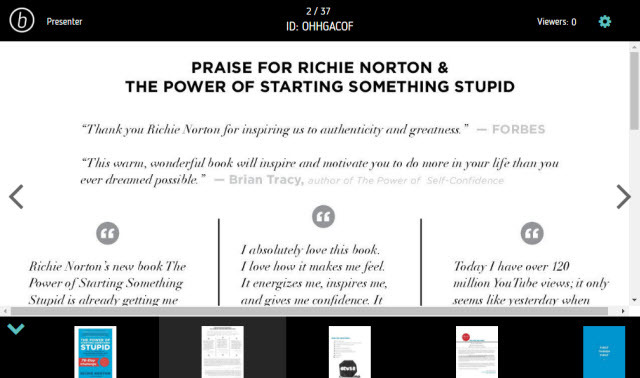
„Beamium“ yra labai graži sąsaja, kurioje galite lengvai ir greitai įkelti savo PDF failus. Tai veikia kaip puiki alternatyva į „Powerpoint“ 10 patarimų, kaip geriau rengti „PowerPoint“ pristatymus naudojant „Office 2016“„Microsoft PowerPoint“ toliau nustato naujus standartus. Naujos „PowerPoint 2016“ funkcijos rodo aukščiausią vietą kaip geriausias pasirinkimas intelektualiems ir kūrybingiems pristatymams. Skaityti daugiau . Įkeliate skaidres kaip vieną PDF failą (kurį galite lengvai konvertuoti naudodami aukščiau pateiktą „Google“ dokumentų metodą). Tada jums suteikiamas unikalus pristatymo kodas (arba tiesioginis URL), kurį jūs perduodate visiems, norintiems dalyvauti jūsų renginyje.
Tuomet tie dalyviai eina į „Beamium“ svetainę, įveda kodą ir mato, ką matai. Kai jūsų pristatymas įsibėgėja, o jūs einate iš skaidrės į skaidrę, žiūrovai tai mato ir jūs. Jūs netgi galite suaktyvinti mažą lazerio tašką, jei jaučiate poreikį įsitikinti, kad visi žiūri į reikiamą plotą.
„Beamium“ nėra visavertė varpelių ir švilpukų operacija. Tai labai paprasta, ir galbūt todėl ji yra tokia patraukli.
Pagrindinių savybių santrauka
- Registruodamiesi paskyroje saugokite savo failus „Beamium“ svetainėje ilgiau nei 14 dienų.
- Nėra programinės įrangos atsisiųsti. Grynai žiniatinklyje, o tai reiškia, kad tai yra įvairios platformos.
- Aptarnavimas yra gana paprastas, todėl patiks tiems, kurie nėra labai išmanantys techniką.
- Pristatymai rodomi per visą ekraną.
- Norėdami pradėti žiūrėti pristatymą, reikia mažiau nei 2 pelės paspaudimų.

Ar jūs esate pradedantis Perry White'as, „Daily Planet“ redaktorius? Jei taip, ir jūs ieškote stabilaus būdo, kaip paskelbti savo leidinį internete, išbandykite olandų kompaniją pavadinimu „Publitas“. Tai paslauga, kuri talpins jūsų PDF žurnalo leidinius ir sudarys klientams galimybę jas nusipirkti per kasų sistemą. Tada jie gali skaityti jūsų sensacinius kaušus internete arba neprisijungę. Taip pat galite įkelti nemokamų leidinių, tokių kaip aukščiau pateiktas prekybos centrų katalogas.
Yra skirtingi kainodaros planai, nemokamas planas ir 4 mokami planai. Nemokamas planas yra ypač dosnus, įskaitant debesies priegloba „Amazon S3“ 4 puikūs „Amazon“ S3 žiniatinklio paslaugų naudojimo būdaiNepaisant to, kad „Amazon“ yra labiausiai žinoma dėl mažmeninės prekybos paslaugų, jie iš tikrųjų siūlo daugybę interneto paslaugų kūrėjams ir namų vartotojams, kurie didžiulėmis sumomis naudojasi „Amazon“ patirtimi ir masteliu apie... Skaityti daugiau , įterpdami savo PDF failus į svetainę ir paskelbdami tiek, kiek norite.
Pagrindinių savybių santrauka
- Itin intuityvus naudojimas.
- Labai greitai įkeliamas dėl HTML5.
- Palieskite, optimizuotą mobiliesiems telefonams ir planšetiniams kompiuteriams - paspauskite, jei norite padidinti ar sumažinti.
- Pridėkite nuorodas, kad skaitytojai galėtų būti nukreipti tiesiai į kitas leidinio dalis.
- Pridėkite vaizdo įrašų, kad leidinys taptų interaktyvesnis.
- Puslapio atlenkimo efektas leidžia jaustis taip, lyg jūs skaitytumėte tikrą knygą.
„SlideSnack“ yra dar viena PDF prieglobos svetainė, suteikianti įterpiamąjį valdiklį svetainėms. Tačiau tai paneigė keli dalykai. Pirmiausia turite sukurti sąskaitą (gerai, ji nemokama, bet vis tiek…). Antra, įterpiama parinktis laikoma „Pro“ funkcija. Jei naudosite parinktį Nemokamai įterpiama, joje bus rodomi tik pirmieji 20 PDF puslapių, o kiekvienas puslapis bus vandens ženklas 13 paprastų ir nemokamų būdų, kaip padaryti vandenženklio nuotraukasAr kada nors reikėjo ar norėjote pažymėti atvaizdą kaip savo, kad kiti neliktų jo kopijavimo ir (arba) netektų jo reikalavimo? Jau galite žinoti, kad tai vadinama vandens ženklais. Procesas... Skaityti daugiau .
Nepaisant to, sąsaja yra maloni, greitai įkelkite failą, o jei norite laikyti failą „SlideSnack“ serveriuose, tada gausite trumpojo kodo failą. Svetainėje taip pat yra keletas pagrindinių statistikos įrankių, kad galėtumėte pamatyti, ar kas nors lankosi.
Pagrindinių savybių santrauka
- Atrakinkite aukščiausios kokybės parinktis naudodami „SnackTools“ taškus.
- Bendrinkite „YouTube“ kaip Mp4 failą.
- Įrašykite balso perklausą.
- Lengva tinkinti šablonus.
- Nemokamas planas suteikia jums daugiausiai 10 000 peržiūrų.

Skaidrės yra dar viena svetainė skaidrių pristatymams kurti. Viena parinktis suteikia galimybę importuoti PDF dokumentus. Tada kiekvienas puslapis bus paverstas skaidrėmis, kuriose turėsite daugybę variantų, kad padarytumėte jį tokį, kokio norite. Pridėkite teksto, daugiau vaizdų, lentelių, grafikų, pavadinkite jį.
Kiekvienas įkeltas failas yra viešas, nebent jūs mokate už „Pro“ planą. Tokiu atveju pristatymą galite padaryti privatų.
Pagrindinių savybių santrauka
- Nereikia nieko atsisiųsti. Viskas atliekama naršyklėje.
- Optimizuotas mobiliesiems telefonams ir planšetiniams kompiuteriams.
- Skaidres galima įterpti į svetainę.
- Atsisiųskite skaidres, kad galėtumėte peržiūrėti neprisijungę.
- Pristatymus galima nuotoliniu būdu valdyti naudojant jutiklinį įrenginį.
Ką naudojate talpindami savo PDF failus?
Po daugelio metų dominavimo pristatymo srityje, „Powerpoint“ 7 patarimai, kaip sukurti profesionalius „PowerPoint“ šablonusNiekam nėra naudinga nuobodi „PowerPoint“ prezentacija. Naudokitės šiais patarimais ir įsitikinkite, kad jūsų pastangos visada patraukia jų auditoriją. Skaityti daugiau pradeda būti vertinamas kaip pavargęs ir nuobodus. Kitos paslaugos, tokios kaip aukščiau, bargina „Powerpoint“ teritoriją, pasiryžusios parodyti, kad yra ir kitų galimybių.
Taigi praneškite mums toliau pateiktuose komentaruose, koks yra jūsų priimtiniausias sprendimas. Ar esate sunkus? „Powerpoint“ fanatikas 10 „PowerPoint Online“ naudojimo patarimųGalite lengvai bendradarbiauti realiuoju laiku naudodami „PowerPoint Online“. Pasinaudokite šiais patarimais, kaip geriau pristatyti „PowerPoint“ patirtį žiniatinklio naršyklėje. Skaityti daugiau , ar jums patinka viena iš naujų priemonių?
Vaizdo kreditas: Topheris McCullochas (CC BY 2.0)
Markas O'Neilis yra laisvai samdomas žurnalistas ir bibliofilas, kuriantis leidinius nuo 1989 m. 6 metus jis buvo „MakeUseOf“ generalinis redaktorius. Dabar jis rašo, geria per daug arbatos, rankomis kovoja su savo šunimi ir dar kai ką rašo. Jį galite rasti „Twitter“ ir „Facebook“.


